Actualizado el 21 de Marzo del 2018 (Publicado el 4 de Febrero del 2018)
801 visualizaciones desde el 4 de Febrero del 2018
391,5 KB
28 paginas
Creado hace 11a (11/01/2013)
CURSO DE VB
CAPÍTULO 171
Índice de contenido
SIGAMOS UN POCO MÁS CON DIRECTORIOS Y ARCHIVOS... ..............................................2
INTRODUCCIÓN...........................................................................................................................2
UTILIZANDO UNA HERRAMIENTA DE OFFICE: FileDialog..................................................2
CARACTERÍSTICAS COMUNES............................................................................................2
ELEGIR UNA CARPETA..........................................................................................................3
ELEGIR UN ARCHIVO.............................................................................................................4
ALGUNAS IDEAS QUE PUEDEN RESULTAR ÚTILES.......................................................7
Ruta “temporal” de trabajo de la BD......................................................................................7
Ruta “permanente” de trabajo de la BD.................................................................................7
Trabajo con diferentes tipos de archivo..................................................................................8
TRABAJAR CON ARCHIVOS DE TEXTO (I): VISUAL BASIC...............................................9
LEER DATOS DE UN TXT.......................................................................................................9
ESCRIBIR DATOS EN UN TXT.............................................................................................11
TRABAJAR CON ARCHIVOS DE TEXTO (II): FileSystemObject (fso)..................................12
LEER DATOS DE UN TXT.....................................................................................................13
ESCRIBIR DATOS EN UN TXT.............................................................................................14
FILESYSTEMOBJECT.................................................................................................................15
TRABAJAR CON UNIDADES DE DISCO............................................................................15
Obtener el número de serie de una unidad de disco.............................................................16
Obtenemos el nombre de la unidad de disco........................................................................16
Obtenemos el tipo de unidad (extraíble o fija).....................................................................17
Obtenemos el total de espacio y el espacio disponible........................................................17
Obtenemos la disponibilidad de la unidad...........................................................................18
Otras propiedades que podemos utilizar..............................................................................19
TRABAJAR CON CARPETAS...............................................................................................19
CREANDO UNA CARPETA (Y ALGUNAS COSILLAS MÁS)......................................19
ELIMINANDO UNA CARPETA........................................................................................20
OTRAS PROPIEDADES QUE PODEMOS UTILIZAR....................................................21
TRABAJAR CON ARCHIVOS...............................................................................................22
DOS BAGATELAS.......................................................................................................................23
CREAR NUESTRO “DICCIONARIO”...................................................................................23
CREAR UN BACKUP DE LA BD EN TIEMPO DE EJECUCIÓN.......................................25
PARA FINALIZAR ESTE CAPÍTULO........................................................................................27
1 La BD donde están los ejemplos de este capítulo os la podéis bajar aquí.
Visítame en http://siliconproject.com.ar/neckkito/
1
SIGAMOS UN POCO MÁS CON
DIRECTORIOS Y ARCHIVOS...
INTRODUCCIÓN
En el capítulo anterior vimos una sistemática para “operar”
con archivos y carpetas, pero no es la única.
Vamos, en este capítulo, a ver algunas cosas más concernientes al
mundo del manejo de estos elementos de nuestro PC.
La BD de ejemplo que vamos a manejar será la misma que vimos en el capítulo 16. Es decir,
que, si hicisteis vuestra propia BD, o bien la reutilizáis o bien creáis una BD nueva importando
la tabla TDatos (en el ejemplo que yo preparé).
UTILIZANDO UNA HERRAMIENTA DE OFFICE: FileDialog
Microsoft Office pone a nuestra disposición una herramienta que nos permite trabajar con
archivos y carpetas de una manera muy específica. Esa herramienta es el objeto FileDialog.
Como quizá hayáis intuido, para que Access pueda “comunicarse” con el objeto FileDialog es
necesario registrar una referencia, que en este caso es “Microsoft Office xx.x Object Library”,
donde xx.x es el número de versión, que dependerá de la versión que tengamos instalada en
nuestro PC.
El objeto FileDialog nos permite abrir una ventana de diálogo al estilo de Windows y solicitar al
usuario que elija la carpeta o archivo que desee, o que abra o guarde un archivo.
De lo anterior podemos deducir que tenemos cuatro opciones:
–
–
–
–
Elegir una carpeta
Elegir un archivo
Abrir un archivo
Guardar un archivo
A efectos de este capítulo nosotros sólo veremos las dos primeras. Si estáis interesados en las
dos segundas os remito a la propia ayuda de Access. Tened en cuenta que para utilizarlas
debéis combinarlas con el método Execute, pero eso está explicado en la propia ayuda, así
que, entendida la mecánica, no deberíais tener ningún problema.
CARACTERÍSTICAS COMUNES
Como siempre, al ser un objeto tenemos que definirlo como tal al declarar las variables. Una
vez declarado dicho objeto, lo asignamos a un FileDialog a través del SET.
Es decir, que lo anterior se resumiría así:
Dim fd As Object 'fd = FileDialog
Set fd = Application.FileDialog(<argumentoFileDialogType>)
Ya tenemos nuestro objeto y, además , ya “existe” para Access. Como todo objeto, tiene sus
propiedades. Vamos a echar un repaso a las más comunes:
Visítame en http://siliconproject.com.ar/neckkito/
2
Título (Title): nos permite escribir el título que
Nombre del botón (ButtonName): nos permite
–
aparecerá en la parte superior de la ventana.
–
escribir el nombre del botón de acción.
Vista inicial (InitialView): nos permite aplicar la
–
constante de msoFileDialogView para ver carpetas y
archivos. Es decir, nos permite utilizar estas opciones de la
ilustración de la izquierda (si sabemos un poco de inglés las
entenderemos perfectamente):
Ruta inicial o Archivo inicial (InitialFileName): representa la ruta o el fichero que se
–
abrirá por defecto en nuestra ventana.
Filtros de archivos (Filters): si queremos que la selección sea de unos tipos de archivos
–
en concreto (por ejemplo, sólo Words) podríamos utilizar esta propiedad, junto con el método
Add.
Selección múltiple de archivos (AllowMultiSelect): si el cuadro de diálogo es de
–
selección de archivos nos permite elegir más de un archivo. Para ello basta situar su valor en
TRUE.
Una vez tenemos el “diseño” de nuestra ventana configurado debemos detectar si el usuario ha
seleccionado “algo” y pulsado el botón de selección. Para detectar la acción del usuario
debemos recurrir la método Show. ¿Qué botón ha pulsado el usuario? Pues si se ha hecho click
sobre el botón de selección el valor devuelto es -1, mientras que si se ha pulsado “Cancelar” el
valor devuelto es 0 (cero).
Para saber qué elemento se ha seleccionado manejaremos las propiedades SelectedItems e
Item.
Pero extrapolemos la metáfora “una imagen vale más que mil palabras” y vamos a ver nuestro
código en acción, en diferentes situaciones.
ELEGIR UNA CARPETA
Para aplicar el FileDialog realizaremos las siguientes acciones en nuestra BD:
1.- En un formulario (en la BD de ejemplo se utiliza FMenu) crearemos un botón de comando,
al que llamaremos cmdFileDialogCarpeta.
2.- Crearemos también un cuadro de texto, que nos recogerá la opción seleccionada. A este
control lo llamaremos txtCarpeta.
3.- Crearemos un nuevo módulo, al que pondremos por nombre mdlFileDialog. Ahí
escribiremos los diferentes códigos que veremos a continuación.
Hecho lo anterior veamos el código que escribiremos en mdlFileDialog para seleccionar una
carpeta:
Visítame en http://siliconproject.com.ar/neckkito/
3
…
Public Function selectCarpeta() As String
'Creamos un control de errores
On Error GoTo sol_err
'Declaramos las variables
Dim fd As Object 'fd = FileDialog
Dim rutaIni As String
'Definimos la ruta inicial
rutaIni = Application.CurrentProject.Path
'Creamos el objeto FileDialog
Set fd = Application.FileDialog(msoFileDialogFolderPicker)
'Configuramos las características de nuestra ventana de
diálogo
With fd
.Title = "SELECCIONE LA CARPETA QUE MÁS LE GUSTE"
.ButtonName = "QUIERO ESTA"
.InitialView = msoFileDialogViewList
.InitialFileName = rutaIni
'Detectamos el botón pulsado por el usuario
If .Show = -1 Then
'Asignamos a la función la carpeta seleccionada, convirtiéndola
'a un valor de tipo String
selectCarpeta = CStr(.SelectedItems.Item(1))
Else
'Si se pulsa cancelar avisamos y salimos
MsgBox "¡HA CANCELADO LA SELECCIÓN! ¡¿POR QUÉ?!", vbExclamation,
"CANCELADO"
Exit Function
End If
End With
Salida:
Exit Function
sol_err:
MsgBox "Se ha producido el error: " & Err.Number & " - " & Err.Description
Resume Salida
End Function
…
Fijaos que, como argumento el el SET, hemos utilizado msoFileDialogFolderPicker, es decir,
“recogedor
 Crear cuenta
Crear cuenta
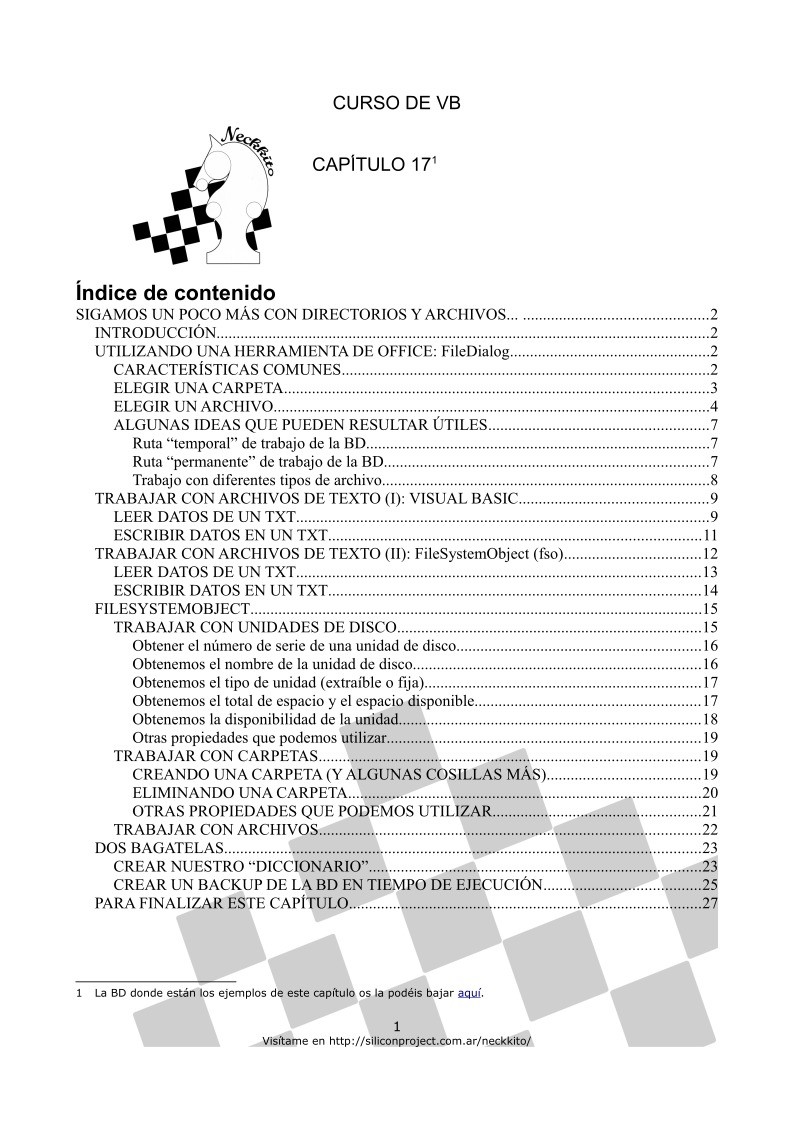

Comentarios de: Curso de VB - Capítulo 17 (0)
No hay comentarios